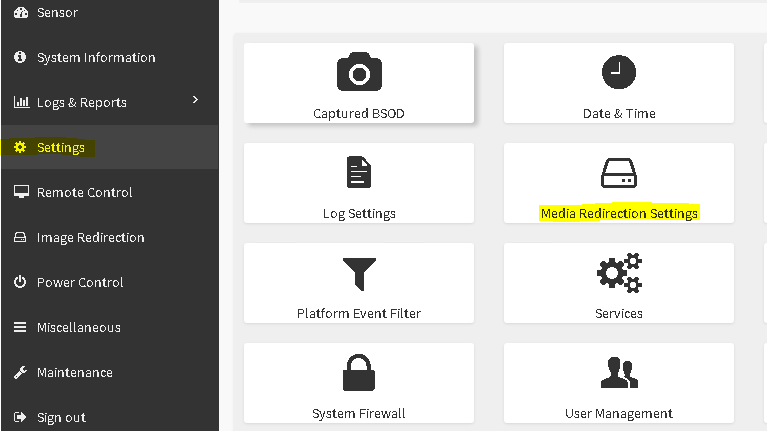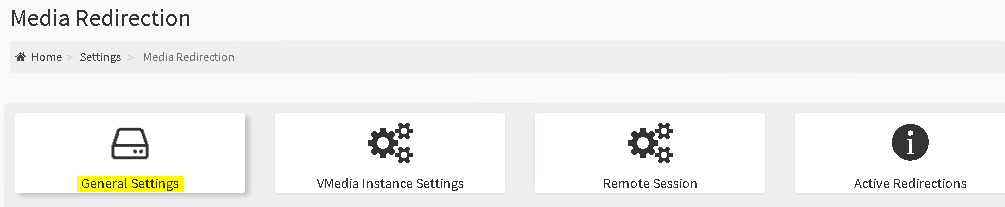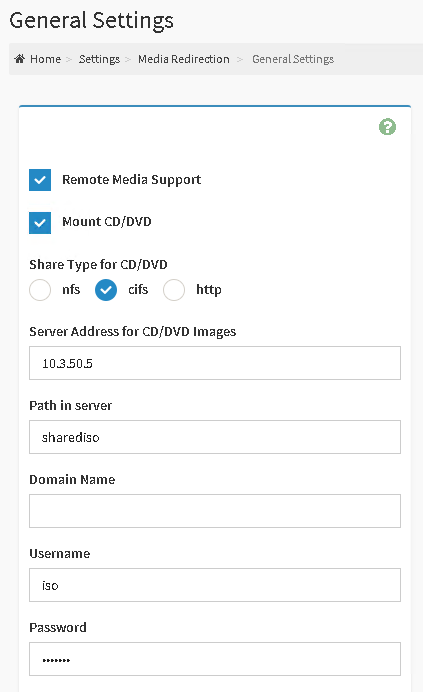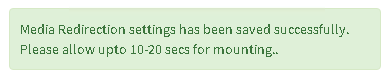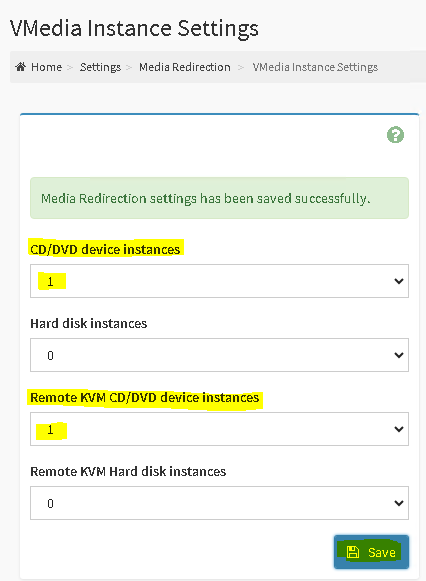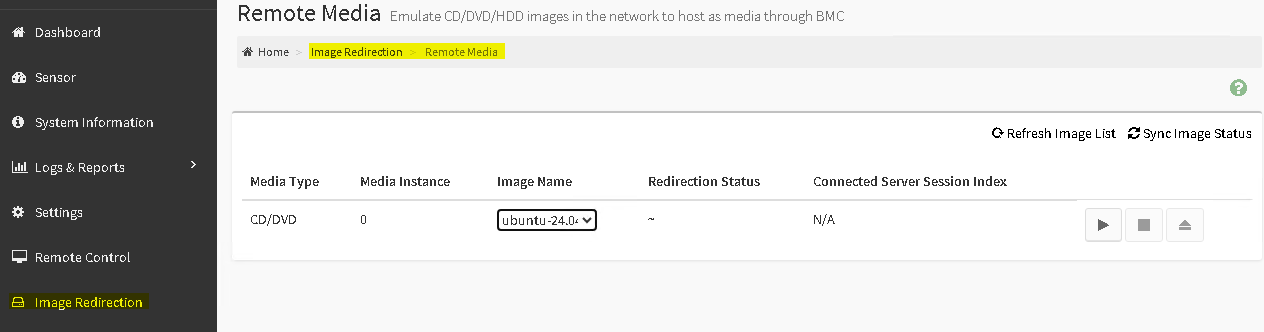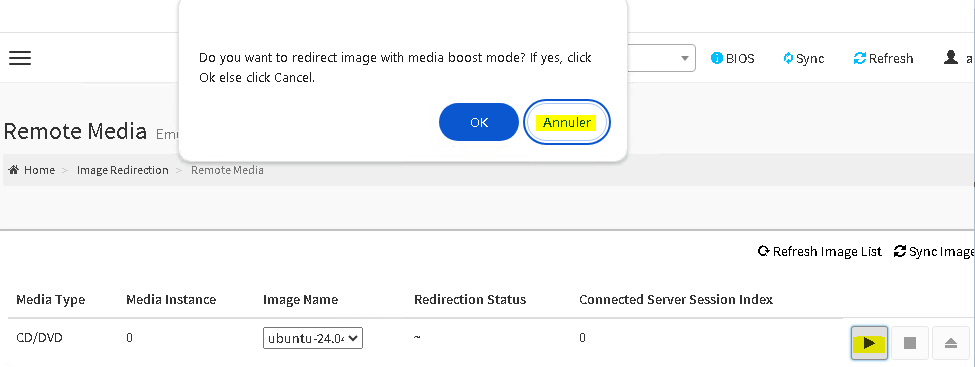Monter un ISO via IPMI
Via cette procédure accélérée nous allons vous montrer comment monter un ISO sur votre serveur dédié via notre réseau.
Vous désirez monter une ISO d'un système d'exploitation sur votre serveur dédié pour par exemple le réinstaller.
Pour accélérer le déploiement de l'iso il est préférable de le monter via notre réseau et non pas via une connexion internet.
1. Connecter le stockage ISO
Une fois connecté dans votre IPMI aller dans :
Dans Settings => Media Redirection Settings => General Settings
Configurer le montage CD/DVD en CIFS avec ces informations :
Cocher : Remote Media Support
Cocher : Mount CD/DVD
Share Type for CD/DVD : cifs
Server Address for CD/DVD Image : 10.3.50.5 (celle-ci peut varier en fonction des réseaux interne à notre infrastructure)
Path in server : sharediso
Domain name : laisser vide
Username : iso
Password : Store24
Pour terminer Save , il doit renvoyer ceci :
2. Vérifier la disponibilité des media CD/DVD
Dans Settings => Media Redirection Settings => VMedia Instance Settings
Il faut au moins un CD/DVD plus un Remote KVM CD/DVD
3. Power off / Power on du serveur
Si c'est la première fois que vous configurez le montage de l'iso via notre réseau local en CIFS il est important de procéder à un Power OFF complet et un POWER ON de votre serveur afin que c'est nouveaux paramètres soient pris en charge par le BIOS.
4. Monter l'iso de votre choix en boot CD/DVD
Dans Image Redirection , vous pourrez sélectionner l'iso parmi la liste comme boot CD/DVD.
Ensuite , appuyez sur la flèche , il est recommandé de ne pas charger le media en mode Boost !
3. Après l'installation